前方操作面板 LED 和按鈕
伺服器的前方操作面板提供控制元件、接頭和 LED。
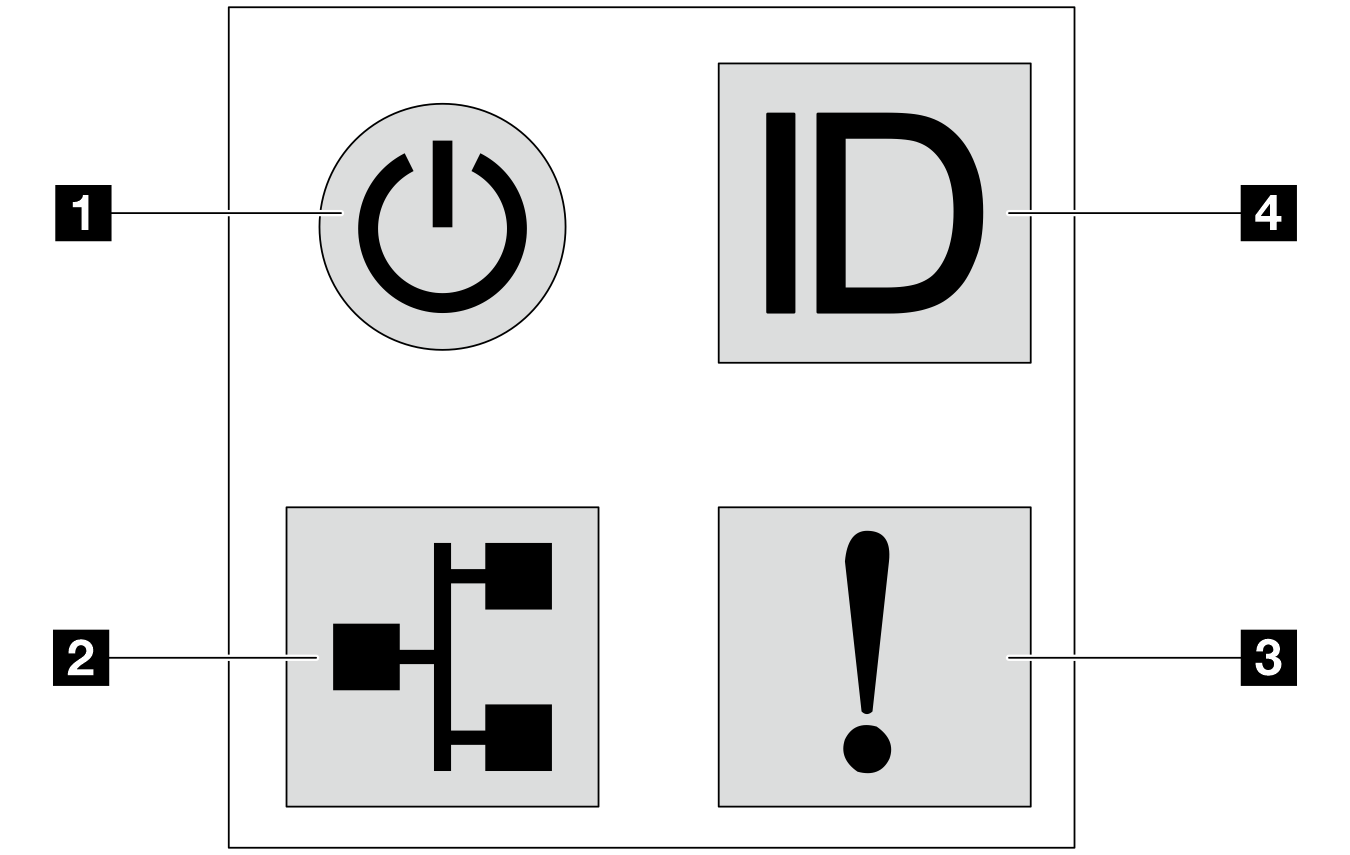
1 有電源狀態 LED 的電源按鈕
| 狀態 | 顏色 | 說明 |
|---|---|---|
| 恆亮 | 綠色 | 伺服器已開啟且正在執行中。 |
| 緩慢閃爍(大約每秒閃爍一次) | 綠色 | 伺服器已關閉,但已備妥可開啟電源(待命狀態)。 |
| 快速閃爍(大約每秒閃爍四次) | 綠色 |
|
| 關 | 無 | 伺服器未接通 AC 電源。 |
2 網路活動 LED
NIC 配接卡和網路活動 LED 的相容性
| NIC 配接卡 | 網路活動 LED |
|---|---|
| OCP 模組 | 支援 |
| PCIe NIC 配接卡 | 不支援 |
| 狀態 | 顏色 | 說明 |
|---|---|---|
| 開 | 綠色 | 伺服器已連接至網路。 |
| 閃爍 | 綠色 | 網路已連接並作用中。 |
| 關 | 無 | 伺服器與網路中斷連接。 註 如果在已安裝 OCP 模組的情況下,網路活動 LED 熄滅,請檢查伺服器背面的網路埠,以判定哪一個網路埠已中斷連接。 |
3 系統錯誤 LED
系統錯誤 LED 可協助您判斷是否發生任何系統錯誤。
| 狀態 | 顏色 | 說明 | 動作 |
|---|---|---|---|
| 開 | 琥珀色 | 伺服器上偵測到錯誤。原因可能包括但不限於下列錯誤:
|
註 對於安裝了 |
| 關閉 | 無 | 伺服器已關閉,或是伺服器已啟動且正常運作。 | 無。 |
4 具有系統 ID LED 的系統 ID 按鈕
使用這個系統 ID 按鈕和藍色系統 ID LED,可讓您看見並定位該伺服器。系統 ID LED 也在伺服器背面。每次按下系統 ID 按鈕,兩個系統 ID LED 的狀態都會變更。LED 可變更為亮起、閃爍或熄滅。您也可以使用 Lenovo XClarity Controller 或遠端管理程式來變更系統 ID LED 的狀態,以協助您在其他伺服器中看見並定位該伺服器。
如果 XClarity Controller USB 接頭已設定為同時具有 USB 2.0 功能和 XClarity Controller 管理功能,就可以按系統 ID 按鈕三秒來切換這兩項功能。